Windows 10 je u osnovi popravio izbornik Start da gauništeno u sustavu Windows 8 / 8.1. Od svog prvog izdanja polako se postižu mala poboljšanja poput omogućavanja korisnicima da stvaraju mape aplikacija i grupe aplikacija. Mape aplikacija, za razliku od grupa, ne mogu biti imenovane. Morali ste s pločice mape reći koje su aplikacije u njoj. Od ažuriranja za Windows 10. listopada 2018. konačno možete imenovati mape Start izbornika.
Naziv Pokreni izbornike Mape
Da biste imenovali mape Start izbornika, prvo morate prvostvoriti mapu. To se postiže povlačenjem i prebacivanjem jedne pločice aplikacije na drugu. Ponekad povlačenje i ispuštanje ne funkcioniraju, pa pokušajte povući i držite pločicu aplikacije za drugu sve dok se ne spoje u mapu.
Kada stvorite mapu, ona sada pokazuje imePolje mape u koje možete unijeti naziv mape. Kada se mapa sruši, pomicanjem miša preko pločice mape otkrit će se njeno ime na vrhu alata. Microsoftu je trebalo samo godinu i pol da doda ovu "značajku".

Izbornik Start u sustavu Windows 10 nije olupina vlaka, bila je u sustavu Windows 8 / 8.1, ali ako biste ga uspoređivali s izbornikom u sustavu Windows 7 ili čak u XP-u, ostaje nam još puno toga za poželjeti.
Čak i korisnici koji su se zagrijali za izgled pločicaizbornik Start otkriva da se pločice često ne ažuriraju. Vizualno, nema onoliko opcija prilagodbe pločica koliko bi korisnici željeli, a preimenovanje stavki u izborniku Start nije jednostavno. Za mape, prave mape, a ne one sačinjene od pločica aplikacija, jednostavno ih ne možete preimenovati.
Windows 10 je vrlo konzervativan u pogledumogućnosti prilagodbe. Čak redovito uklanja zapise iz registra koje korisnici ‘hakiraju’ da bi prilagodili svoju radnu površinu. UI operativnog sustava definitivno se razvija sa svakim ažuriranjem. Neki dodaci koji dolaze s nadogradnjom su veliki, dok su drugi mali poput ovog, ali polako Microsoft mijenja korisničko sučelje OS-a. To ide glacijalnim tempom, tako da uskoro više nećete vidjeti dramatične promjene.
Kada govorimo o promjenama korisničkog sučelja, ako ste nadogradili naAžuriranje sustava Windows 10. listopada 2018. možda ste vidjeli tamni način rada koji je sada uveden u aplikaciju File Explorer. Nije najljepše, a ovo je značajka koja djeluje već duže vrijeme. Tamna tema dodana je nedavno na UWP aplikacije, ali File Explorer je prva, a možda i jedina desktop aplikacija koja je dobila.









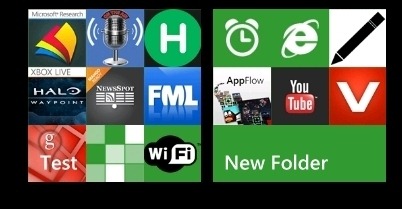



komentari